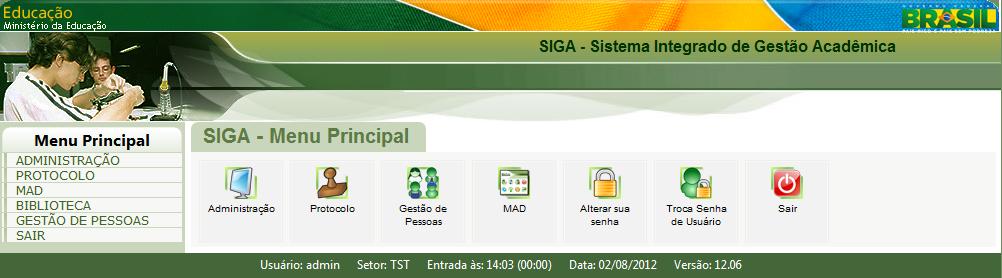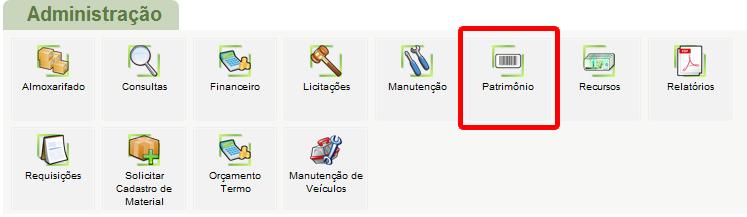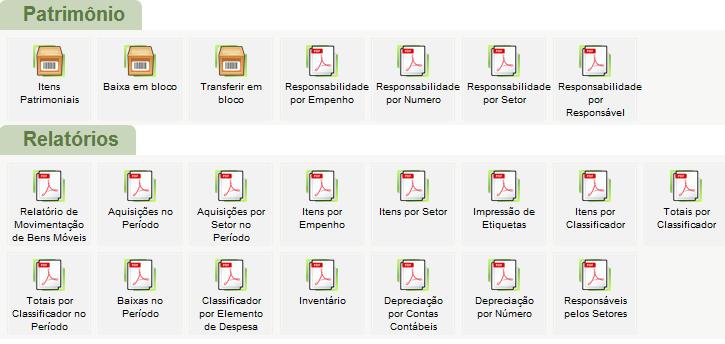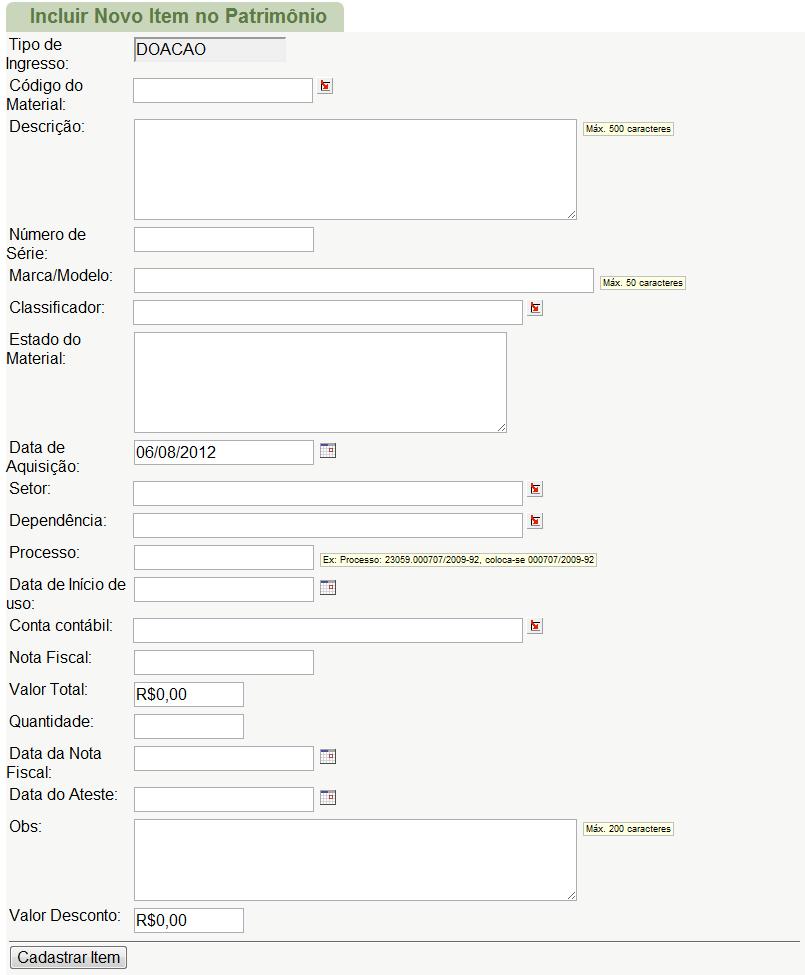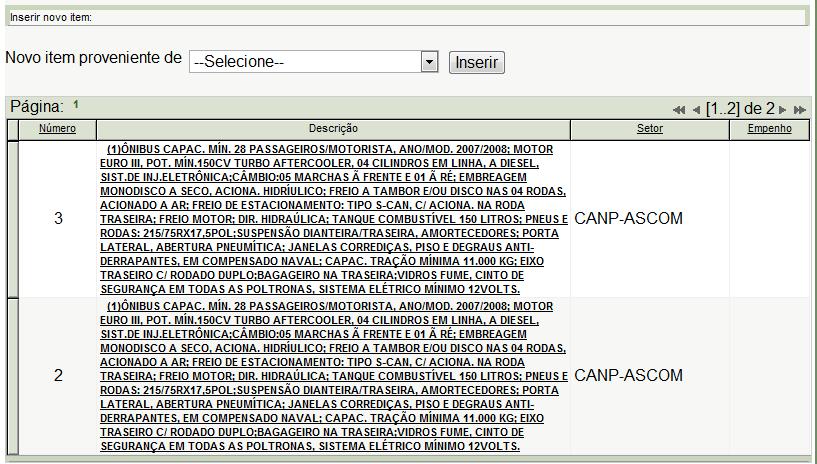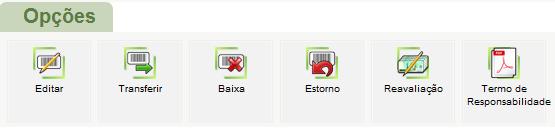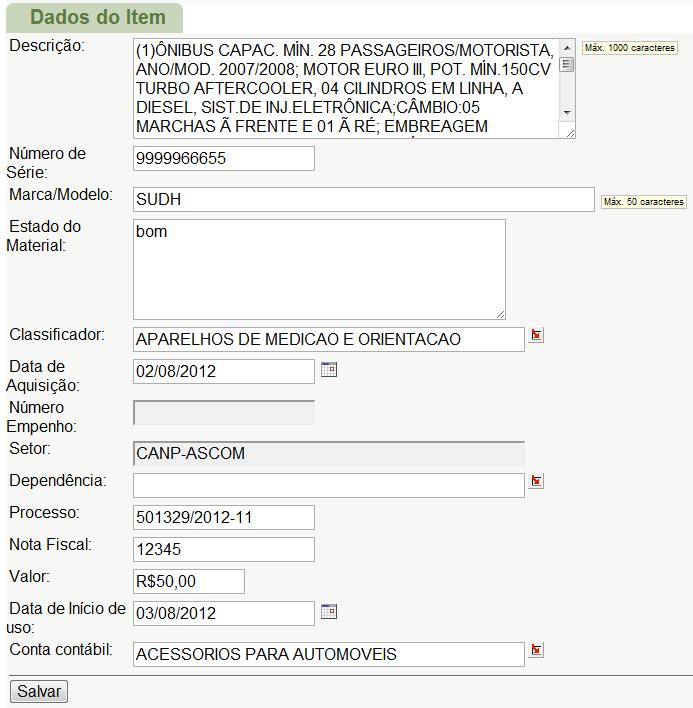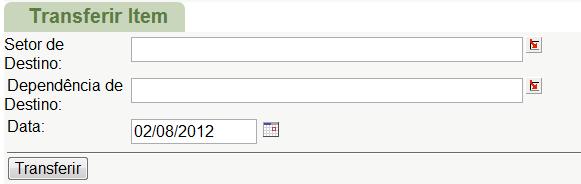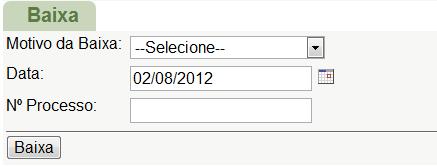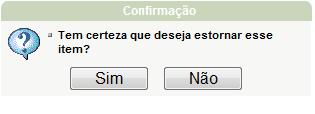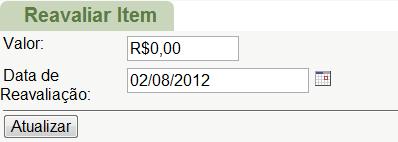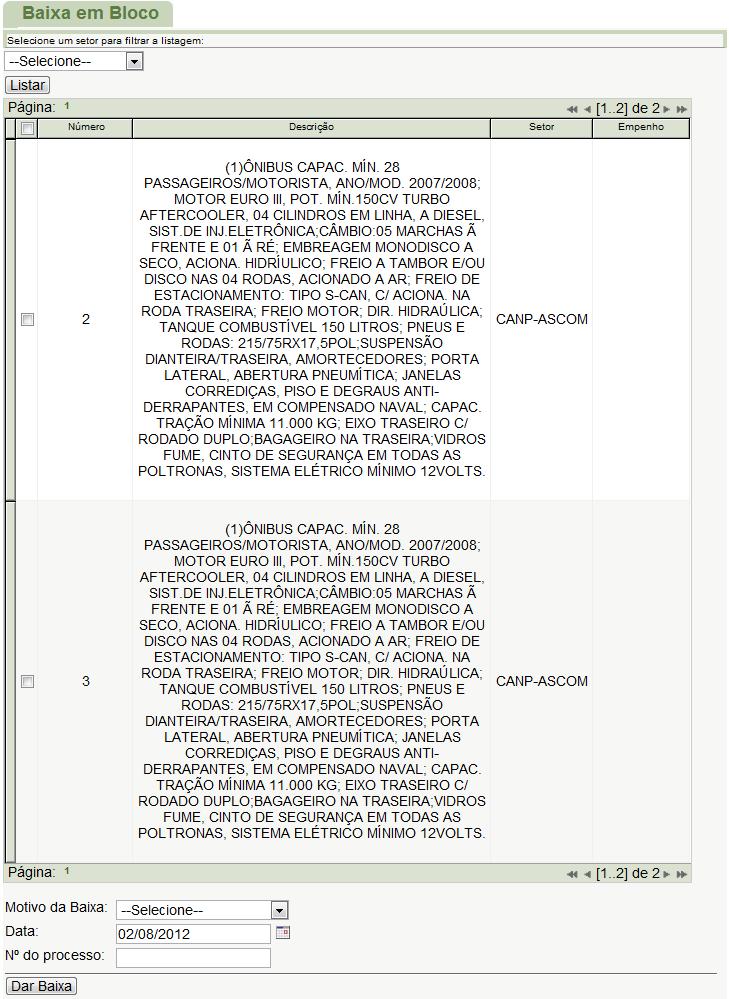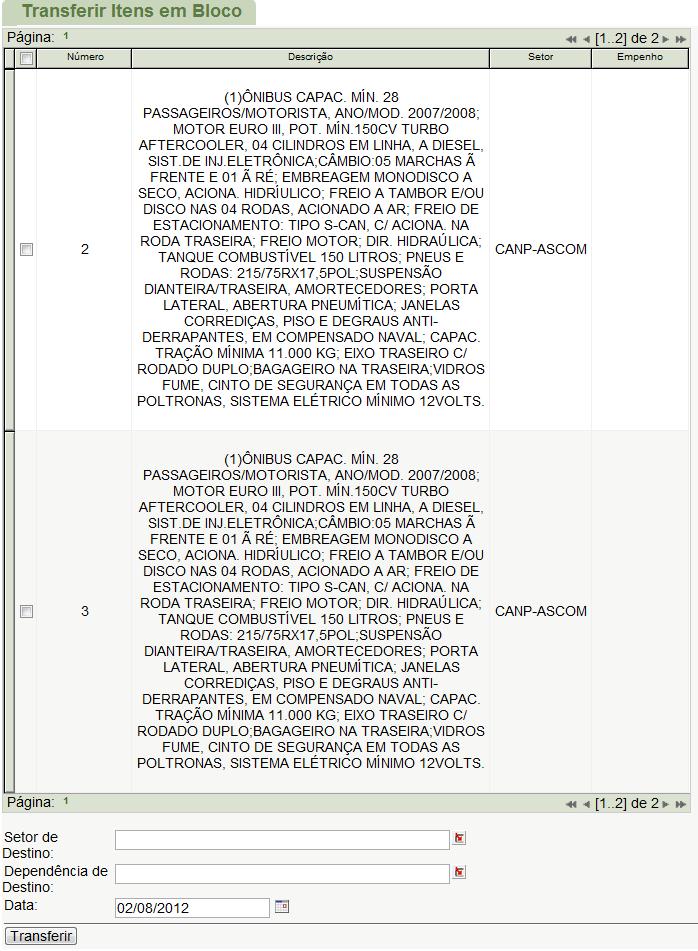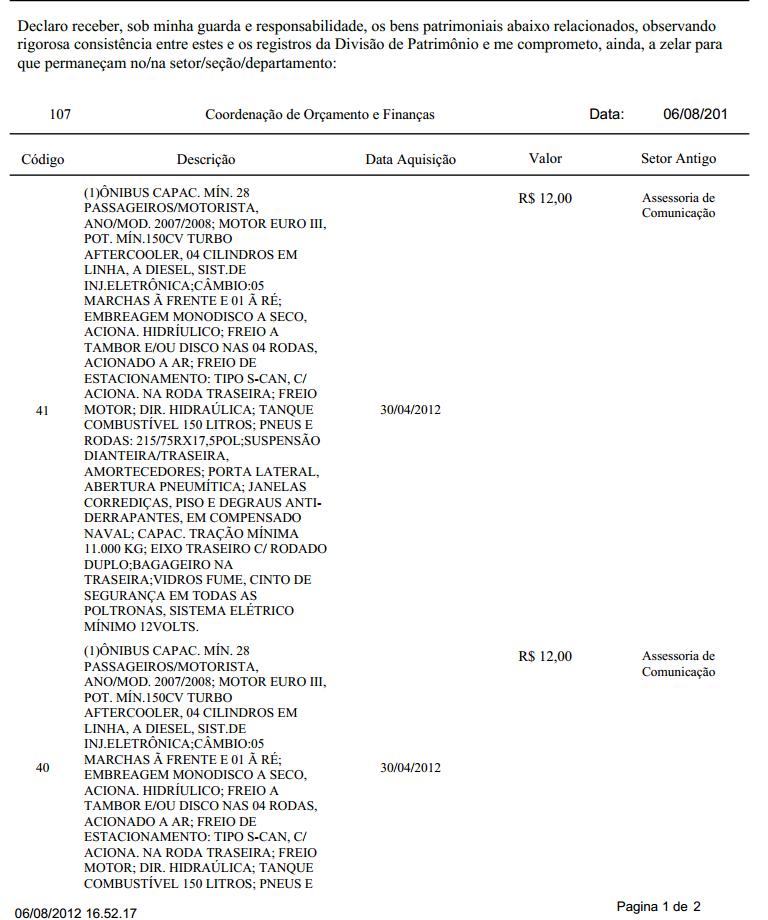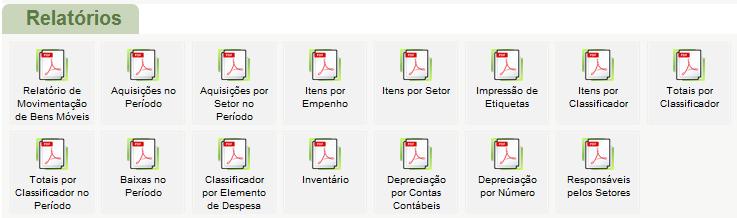===== MANUAL PATRIMÔNIO =====
- INTRODUÇÃO AO SISTEMA
O sistema retornará a tela do menu de Administração, nela selecione a opção Patrimônio, feito isto o usuário acessará o módulo referido.
Ao iniciar o Sistema e passar pela tela de acesso, será exibida a tela do menu principal do Siga. Nela selecione o link Administração.
- RECURSOS
Este capítulo visa uma descrição rápida dos principais recursos existentes neste módulo afim de apresentar os mesmos para o Usuário.
- INSERINDO ITENS PATRIMONIAIS
Nesta opção o usuário poderá inserir um item de patrimônio. Para incluir um item patrimonial, acesse (Patrimônio > Itens Patrimoniais – Inserir novo item). Para isso deve-se escolher o tipo de proveniência e clicar em inserir na mesma tela onde se pode fazer a pesquisa.
Tipos de proveniência: Compra, Concessão definitiva, Permuta, Doação, Fabricação Própria, Construção (imóvel), Acervo, Outros.
Ex.: A opção Doação foi escolhida. Agora deve-se preencher os campos de acordo com o solicitado.
Descrição dos campos a serem preenchidos:
Código do Material: código utilizado na inserção deste material. Para pesquisar o código clique no botão ao lado.
Descrição: descrição será auto preenchida após o preenchimento do código do material.
Número de série: numero de serie do material.
Marca/Modelo: marca/ modelo do material a ser doado.
Classificador: preencher com classificadores predefinidos, clicando no botão ao lado.
Estado do Material: estado em que se encontra o material.
Data de Aquisição: data em que esse material foi adquirido.
Setor: setor em esse material se encontra. Para pesquisar o setor clique no botão ao lado.
Dependência: dependência que esse material se encontra.
Processo: numero do processo em que o material foi cadastrado.
Data de início de uso:data em que o material começou a ser utilizado. A data de início de uso precisa ser maior do que a data de aquisição do bem.
Conta Contábil: preencher com as opções predefinidas, clicando no botão ao lado.
Nota Fiscal: número da nota fiscal do material a ser doado.
Valor Total: valor total do documento a ser doado.
Quantidade: quantidade do material a ser doado.
Data da Nota Fiscal: data da nota fiscal do material.
Data do Ateste: data em que foi atestada a nota fiscal.
Obs.: possíveis observações.
Valor Desconto: preencher caso tenha desconto.
- PESQUISA ITEM PATRIMONIAL
Essa opção disponibiliza para o usuário a pesquisa dos itens patrimoniais já cadastrados, dando ao usuário a opção de pesquisar um determinado item, preenchendo os campos conforme a busca ou com a utilização do % para buscar tudo de uma só vez. Para se buscar um item patrimonial, deve-se primeiro se dirigir para (Patrimônio >Itens patrimoniais – Pesquisar itens).
- OPÇÕES DE UM ITEM DO PATRIMONIO
Ao efetuar a pesquisa de itens a(s) mesma(s) aparecera(m) como a figura abaixo.
Ao se clicar em um Item de Patrimônio buscado, será fornecido algumas funções para o usuário, que serão descritas a seguir respectivamente como mostrado na figura abaixo. Caso o menu abaixo não apareça ao se clicar em um determinado item da pesquisa, significa que ao mesmo não pode ser aplicada nenhuma ação.
- EDITANDO UM ITEM
Nesta opção será possível a edição do Item de Patrimônio.
- TRANFERIR
Nesta opção será possível transferir responsabilidade de um item de patrimônio de uma unidade organizacional para outra. A movimentação de itens patrimoniais só poderá ser feita mediante a autorização e controle por parte do patrimônio. Após a solicitação de transferência feita o patrimônio providenciará a entrega do bem ao órgão solicitante juntamente com o respectivo termo de responsabilidade. Para pesquisar o Setor de Destino ou a Dependência de Destino basta clicar no botão ao lado.
- BAIXA
Esta opção da a possibilidade de o usuário efetuar a baixa de um item de patrimônio caso ocorra uma destas condições a seguir: Acidente, Extravio, Sinistro, Cessão Definitiva, Venda, Permuta, Doação, Descarga.
- ESTORNO
Com essa opção é possível fazer o estorno de um item de patrimônio. Nessa opção basta clicar no link Estorno que o mesmo já pedira a confirmação não precisando preencher nada.
- REAVALIAÇÃO
Com essa opção possível reavaliar o valor de um item de patrimônio.
- TERMO DE RESPONSABILIDADE
Após cada transferência ou entrada de um item, torna-se necessário imprimir o termo de responsabilidade, para assinaturas e arquivamento.
O sistema apresentara quatro opções de Termo de Responsabilidade:
• Termo de Responsabilidade Por Empenho; • Termo de Responsabilidade Por Número; • Termo de Responsabilidade Por Setor; • Termo de Responsabilidade Por Responsável; Obs.: exemplo dos termos acima em anexo (Anexo1, Anexo2, Anexo3, Anexo4 respectivamente).
==== ANEXOS ====
==== ==== ==== ====
- BAIXA EM BLOCO
Essa opção de Baixa em Bloco da ao usuário a possibilidade de fazer a baixa em vários itens patrimoniais de uma vez, selecionando os itens pretendidos, dando ainda opções do motivo da baixa. Para para dar baixa em bloco, acesse (Patrimônio > Baixa em Bloco).
- TRANSFERIR ITENS EM BLOCO
Nesta opção será possível transferir vários itens de patrimônio de um setor para outro de só uma vez.
Se a transferência for feita com sucesso aparecera a opção para a visualização do relatório da transferência como no exemplo abaixo.
- RELATÓRIO
Dentro do modulo de Patrimônio existem diversas opções para se gerar um relatório. Para gerar os relatórios, basta preencher seus campos e clicar em Gerar.